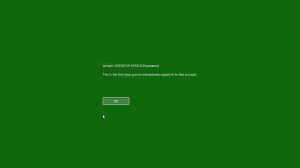Stranska vrstica Google Chroma zdaj vključuje možnosti za prilagajanje videza
Najnovejša posodobitev za Google Chrome je odlična novica za uporabnike, ki želijo prilagoditi videz svojega brskalnika. Z novo posodobitvijo lahko uporabniki prilagodijo videz brskalnika in še posebej stran novega zavihka s stransko ploščo. Zdaj gosti namensko kategorijo s čudovitimi temami in slogi.
Advertisement
Prilagodite videz Google Chroma s stransko vrstico
Če želite prilagoditi brskalnik, morate odpreti nov zavihek in klikniti povezavo »Prilagodi Chrome« ali odpreti stransko vrstico in na spustnem seznamu izbrati »Prilagodi Chrome«.
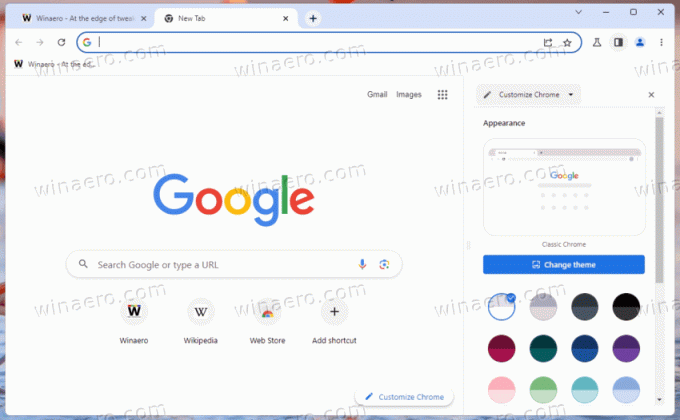
Videli boste možnosti za spreminjanje barvne sheme in bližnjice strani novega zavihka.
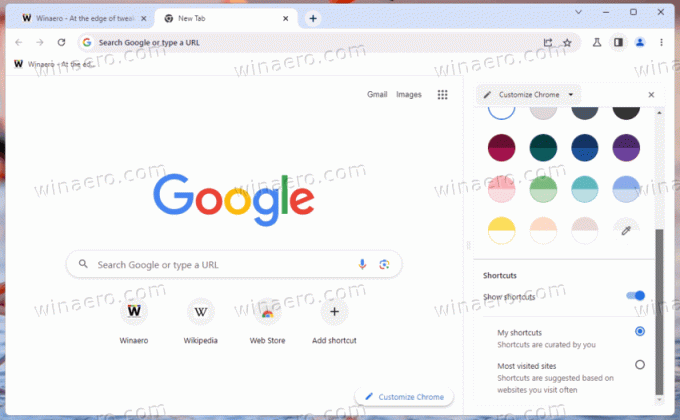
S klikom na "Spremeni temo" odpre novo podstran, spet v stranski vrstici, ki omogoča izbiro ene od vnaprej določenih tem. Spremenijo predvsem sliko ozadja strani »Nov zavihek« in barvo okvirja. Teme so razvrščene v več kategorij.
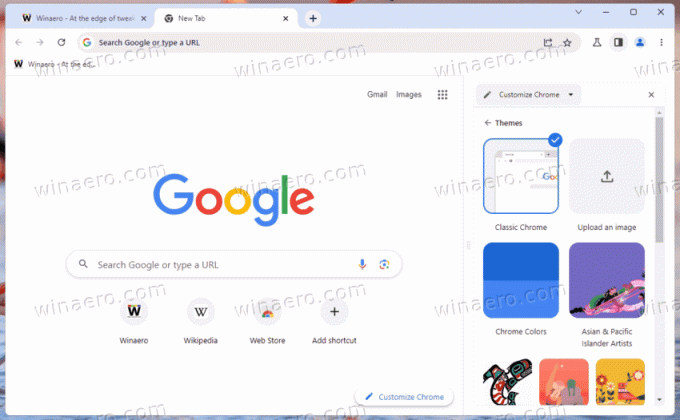 Ko uporabljate temo, lahko Chrome tudi vsak dan naložite novo ozadje novega zavihka iz interneta. obstaja "
Ko uporabljate temo, lahko Chrome tudi vsak dan naložite novo ozadje novega zavihka iz interneta. obstaja "
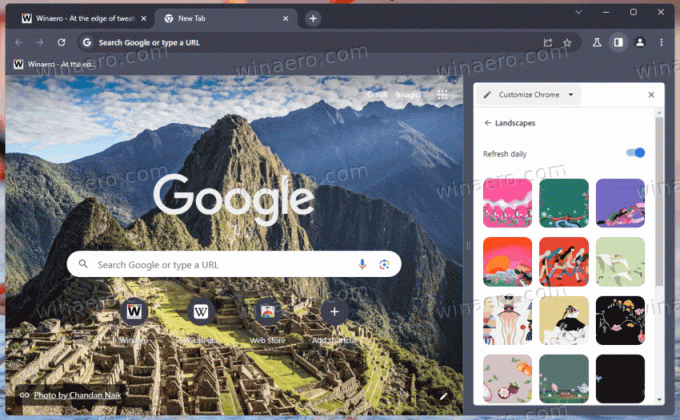
Prav tako lahko naložite sliko po meri JPEG, JPG ali PNG, če niste zadovoljni s privzetimi.
Prav tako je treba omeniti, da stranska plošča gosti posebno temo "Chrome Colors" z enobarvnimi ozadji. Ponuja širšo barvno paleto in omogoča določanje barve po meri.

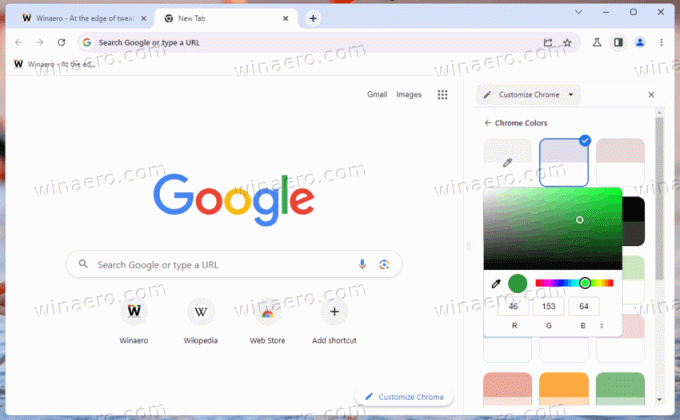
Nove možnosti prilagajanja v brskalniku Google Chrome so odlične za uporabnike, ki želijo prilagoditi svojo izkušnjo brskanja. Dejstvo, da se prilagoditve samodejno shranijo, je priročna funkcija, ki zagotavlja, da uporabniki ne izgubijo ustvarjenih tem.
Če pa želijo uporabniki ponastaviti videz Chroma, obstaja možnost, da izberejo izkušnjo klasičnega Chroma v razdelku Spremeni temo.
Poleg tega, če so uporabniki spremenili barvo poudarka, se pod barvnim razdelkom prikaže gumb, ki jim omogoča ponastavitev teme na privzeto temo.
Uradno obvestilo boste našli na Googlu blog.
Če vam je ta članek všeč, ga delite s spodnjimi gumbi. Od vas ne bo vzelo veliko, nam pa bo pomagalo rasti. Hvala za tvojo podporo!
Advertisement